Att hantera din dators strömförbrukning är i allmänhet en bra idé. Speciellt för användare av bärbara datorer innebär hantering av din strömförbrukning att du kan minska slöseri med batterikraft, vilket ger dig mer användbar drifttid när du är på språng. För både stationära och bärbara användare innebär en minskad strömförbrukning att du måste betala mindre för din elräkning. Du kanske inte tycker att det här är ett stort problem för arbetsdatorer som finns kvar på kontor, eftersom du inte är den som betalar för ström, men att minska den energi som går till spillo någonstans hjälper till att minska mängden energi som behöver produceras genom att bränna fossil bränslen.
För att konfigurera energihanteringsalternativen i Linux Mint, tryck på Super-tangenten, skriv sedan "Power Management" och tryck på enter.
Tips: "Super"-nyckeln är namnet som många Linux-distributioner använder för att referera till Windows-nyckeln eller Apples "Command"-nyckel, samtidigt som man undviker risker för varumärkesproblem.
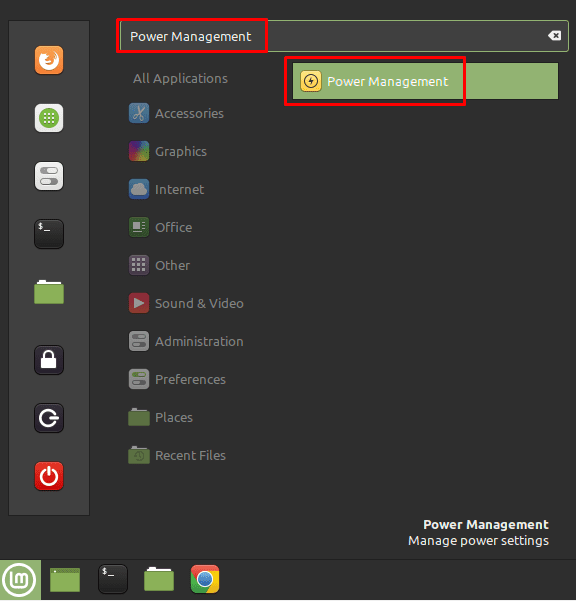
Tryck på Super-tangenten, skriv sedan "Power Management" och tryck på enter. Det första strömalternativet, märkt "Stäng av skärmen vid inaktiv för", låter dig konfigurera när din bildskärm ska stängas av. Bildskärmens bakgrundsbelysning är ett av de stora strömkraven för en dator, så detta kan hjälpa till att spara ström när din dator har lämnats orörd. Standardinställningen är trettio minuter, men du kan välja att ändra den till fem, tio, femton eller fyrtiofem minuter, eller en, två eller tre timmar. Du kan också välja att inaktivera funktionen helt om du vill att skärmen ska vara på även utan att systemet används.
Det andra strömalternativet, märkt "Stoppa när inaktivt för", är mycket likt, men istället för att stänga av bildskärmen, avbryter det datorn och sparar ännu mer ström. Det här alternativet är inaktiverat som standard.
Det sista alternativet är mer av en bekvämlighetsinställning som låter dig konfigurera vad som händer när strömbrytaren trycks ned på datorn. Som standard kommer Linux Mint att fråga dig vad du vill göra, men du kan också ställa in den för att låsa, stänga av eller stänga av datorn, eller att inte göra någonting om du föredrar det.
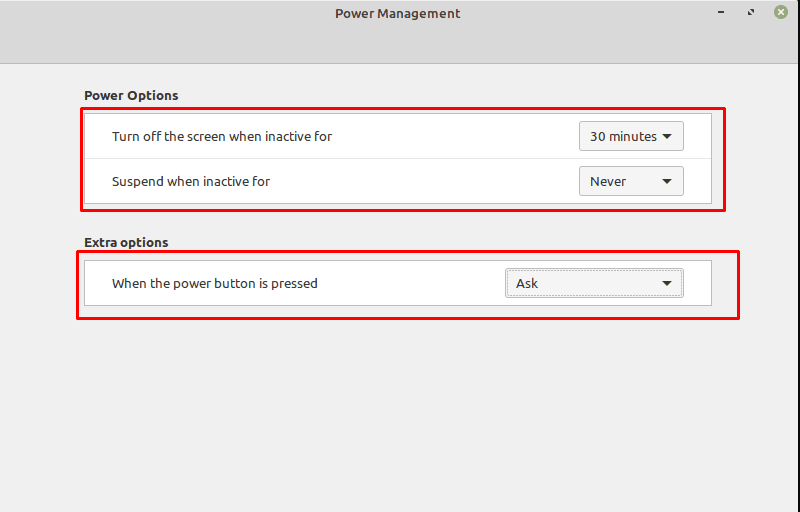
Oavsett vilken situation som helst finns det åtminstone en fördel med att minska strömförbrukningen där det är möjligt. Realistiskt sett kan moderna datorskärmar slås på inom ett par sekunder, och datorer med SSD tar inte mycket längre tid att starta upp; så att konfigurera skärmen så att den stängs av automatiskt efter en kort period av inaktivitet och för din datorn för att stängas av automatiskt när den lämnas under en rimlig tidsperiod, kommer verkligen inte att störa dig mycket.